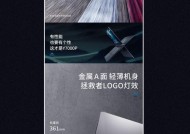笔记本电脑内存升级步骤是什么?
- 电子常识
- 2025-04-04
- 32
- 更新:2025-03-26 17:57:14
在如今这个数字时代,笔记本电脑已经成为了我们工作和生活中不可或缺的工具。随着技术的发展,我们对电脑的性能要求也越来越高。内存作为电脑运行速度和多任务处理能力的关键因素,适时的升级可以显著提高笔记本的性能。本文将为您详细阐述笔记本电脑内存升级的步骤,并为您提供一些实用的技巧和常见问题的解答,以帮助您顺利完成升级。
准备阶段:了解升级前的必要知识
在开始升级之前,需要确认几个关键点:
1.确认笔记本型号:不同型号的笔记本可能有不同的内存升级方法和适用内存规格。您可以在电脑底部找到型号标识,或在系统信息中查看。
2.了解当前内存规格:需要了解目前笔记本中安装的内存类型(如DDR3、DDR4)以及最大支持内存容量和频率。
3.选择正确的内存类型:市场上主要有DDR3、DDR4、DDR5等不同代内存,购买时务必确保与笔记本兼容。
4.购买合适的内存条:除类型外,还需注意内存的容量(GB)和速度(频率)。确保购买到的内存条与笔记本兼容。

升级步骤一:关闭笔记本电脑并拔掉电源
在进行任何硬件升级之前,安全永远是第一位的:
1.关闭笔记本电脑,并确保完全关闭电源。可以通过长按电源键来确保彻底关机。
2.拔掉电源适配器,并从笔记本上取下电池(如果有可拆卸电池的话)。

升级步骤二:找到并打开内存升级仓盖
笔记本的内存槽通常位于底部,而进入方法各有不同:
1.在笔记本底部找到升级仓盖的位置,这通常标有“内存”或类似标识。
2.使用螺丝刀按照标识小心翼翼地打开仓盖。请记住螺丝的位置,以便之后重新安装。

升级步骤三:拆卸旧内存条
在拆卸内存条之前,确保已经理解其安装方式:
1.如果笔记本的内存条是通过卡扣固定的,那么可以轻轻按下卡扣,释放内存条。
2.小心地将旧内存条垂直拔出,避免弯曲或损坏金手指部分。
升级步骤四:安装新内存条
安装新内存条的步骤相对简单:
1.将新内存条的金手指对准插槽,确保角度正确,通常是45度角插入。
2.轻轻将内存条垂直放下,直至听到卡扣锁定的声音,确认内存条已牢固地贴合在插槽中。
升级步骤五:关闭升级仓盖并重新连接电源
在确保内存条安装好之后,下一步是:
1.将内存升级仓盖重新安装,拧紧螺丝。
2.如果之前拆卸了电池,现在请重新安装电池。
3.连接电源适配器,并打开笔记本。
升级步骤六:系统设置和检查
完成物理安装后,还有一系列软件操作:
1.启动电脑,进入BIOS设置(通常在启动时按F2或Del键)。
2.在BIOS中检查内存的识别情况,确保显示了新的内存容量。
3.重启进入操作系统,检查系统信息确认内存升级成功。
用户体验导向:可能遇到的问题和调试方法
在升级过程中,用户可能会遇到一些常见问题,这里提供一些解决方案:
内存不被识别:可能是内存未正确安装,或者内存与笔记本不兼容。请重新检查安装,或联系制造商确认兼容性。
系统不稳定:可能是因为内存不匹配或有缺陷,建议重新安装内存或更换其他品牌/规格的内存。
升级后无法启动:这种情况下,建议回滚到BIOS的默认设置或者恢复旧的内存条,排查问题。
拓展阅读:进阶知识与技巧分享
1.内存升级小贴士:定期清理电脑内存中的垃圾文件,优化系统性能,可延长内存条的使用寿命。
2.最佳实践:建议购买品牌内存条以保障质量,同时可能获得更长的保修期和更好的售后服务。
3.内存升级后的效益:升级内存可以显著提高多任务处理能力,从而提升工作效率,让游戏和视频编辑等高负载任务运行更加流畅。
综合以上,笔记本电脑内存升级虽然看似复杂,但只要细心按照正确步骤操作,您完全能够顺利完成升级,享受更加流畅的电脑使用体验。希望本文的指导能为您的升级之旅提供帮助。